列印件排序
可以選擇「分頁裝訂處理」模式按頁或按列印套方式對列印輸出件進行排序。
也可以在列印PDF檔案時使用這些模式。
本節以列印儲存在記憶介質中的檔案為例進行說明。
|
須知
|
|
只有安裝了裝訂分頁機,才能設定「裝訂」模式。
請確保正確設定紙張類型,特別是在特殊類型的紙張(如重磅紙或投影片)上列印時。若沒有正確設定紙張類型,可能會對影像品質產生不良影響。此外,可能弄髒定影單元或出現夾紙,可能需要修理服務。
|
指定分頁裝訂處理設定
1.
按[存取已儲存檔案]→[記憶介質]。

2.
選擇所需記憶介質→選擇要列印檔案的儲存位置。

3.
選擇所需的檔案→按[列印]。

4.
按[分頁裝訂處理]。
要變更紙張來源,請參閱"紙張選擇."
5.
設定所需分頁裝訂處理模式。
頁次順序(分套)
按[分套(頁次順序)]→[確定]。
相同頁(檢集)
按[檢集(相同頁)]→[確定]。
頁次順序(裝訂)
按[裝訂]→[下一步]。
選擇裝訂類型→按[下一步]。
選擇裝訂位置→按[確定]。
相容分頁裝訂處理的選項模式
[旋轉90度]
若列印件具有相同的紙張尺寸,紙張自動按頁序分套。然後按交替的方向輸出,如下所示︰
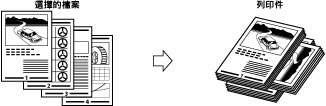
|
須知
|
|
只有在以下情況下才能設定[旋轉90度]︰
「紙張尺寸選擇」螢幕上的紙張尺寸設定為[自動]
橫向和縱向都添加了相容「旋轉90度」的紙張尺寸時
所選紙匣的[紙匣自動選擇開啟/關閉]必須設定為「開啟」 (See "啟用紙匣自動選擇.")
若沒有可以旋轉的紙張,則輸出件將被分套。
|
[偏移]
列印件在輸出紙盤中會略微縱向偏移,如下所示:(也可以指定要偏移的列印件份數。)

下表顯示每種不同選購裝置具備的所有分頁裝訂處理功能。
|
選購裝置
|
分套
(按影印套) |
檢集
|
偏移
(偏移) |
旋轉90度
|
裝訂
|
|
無
|
 |
 |
-
|
 |
-
|
|
影本紙盤-J1
|
 |
 |
-
|
 |
-
|
|
內置式裝訂分頁機-C1
|
 |
 |
 |
-
|
 |
|
內置式雙向紙盤-F1
|
 |
 |
-
|
 |
-
|
|
內置式雙向紙盤-F1和影本紙盤-J1
|
 |
 |
-
|
 |
-
|
|
內置式裝訂分頁機-C1和影本紙盤-J1
|
 |
 |
 |
-
|
 |
|
內置式裝訂分頁機-C1和附加裝訂分頁機紙盤-A1
|
 |
 |
 |
-
|
 |
|
內置式裝訂分頁機-C1、附加裝訂分頁機紙盤-A1和影本紙盤-J1
|
 |
 |
 |
-
|
 |
可以裝訂的最大頁數如下所示。
|
紙張尺寸
|
角落裝訂
|
雙針裝訂
|
|
A3
|
30張
|
30張
|
|
B4
|
30張
|
30張
|
|
A4R
|
30張
|
30張
|
|
A4
|
50張
|
50張
|
|
B5R
|
-
|
-
|
|
B5
|
50張
|
50張
|
|
A5R
|
-
|
-
|
|
A5
|
-
|
-
|
|
注意
|
|
有關執行裝訂時文件方向和紙張方向的詳細資訊,請參閱"原稿方向和紙張方向的關係."
|
|
須知
|
|
有關不能與該模式一起設定的模式的資訊,請參閱"功能組合表."
|
|
注意
|
|
有關選購產品的資訊,請參閱以下內容︰
按
 可以顯示所選紙張的詳細資訊。 可以顯示所選紙張的詳細資訊。 |